Xuất Preset trong Lightroom Mobile – Đơn giản & Dễ hiểu
Hi, bạn đang muốn xuất Preset trong Lightroom Mobile? Chắc hẳn bạn có nhiều Preset để chia sẻ cho bạn bè. Ok, vậy chúng ta tìm hiểu cách xuất Preset trên điện thoại đơn giản và dễ hiểu nhất. ?
Xuất Preset trong Lightroom Mobile
Lightroom Mobile không sử dụng tập tin Preset riêng như XMP Camera Raw. Cũng không sử dụng Preset.Lrtemplate như Lightroom Classic. Mà đính kèm Preset vào trong ảnh RAW định dạng DNG. Như vậy, chúng ta cần xuất ảnh gốc JPG + Preset sang định dạng DNG.
Bạn đang xem: Xuất Preset trong Lightroom Mobile – Đơn giản & Dễ hiểu
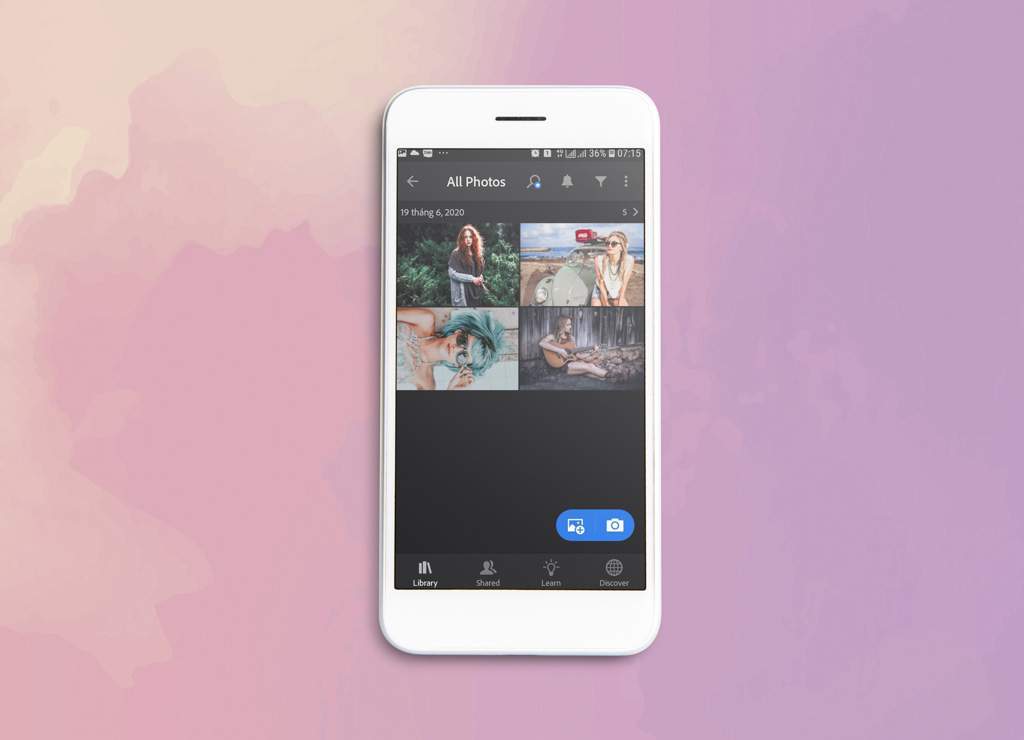
Trong mục All Photos, hãy chọn ảnh kèm Preset muốn xuất. Đây là ảnh gốc kèm theo thống số Preset.
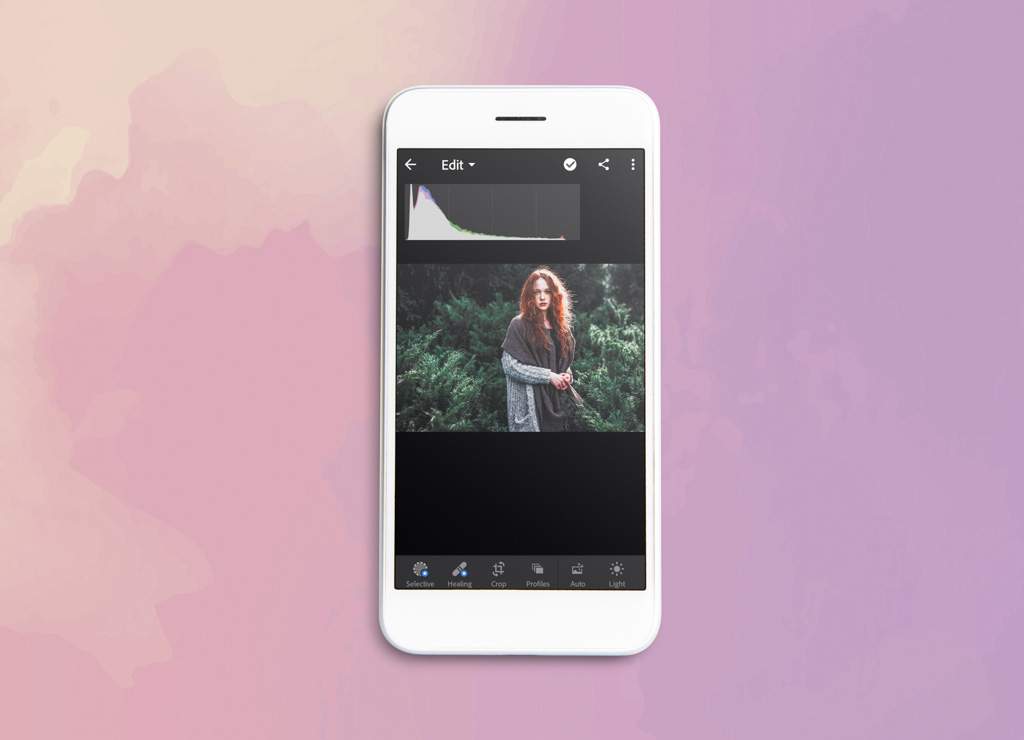
Xem thêm : Mi Mi – Mẫu chụp ảnh lookbook, indoor tại TPHCM
Lightroom Mobile chuyển sang chế độ xem và chỉnh sửa ảnh.
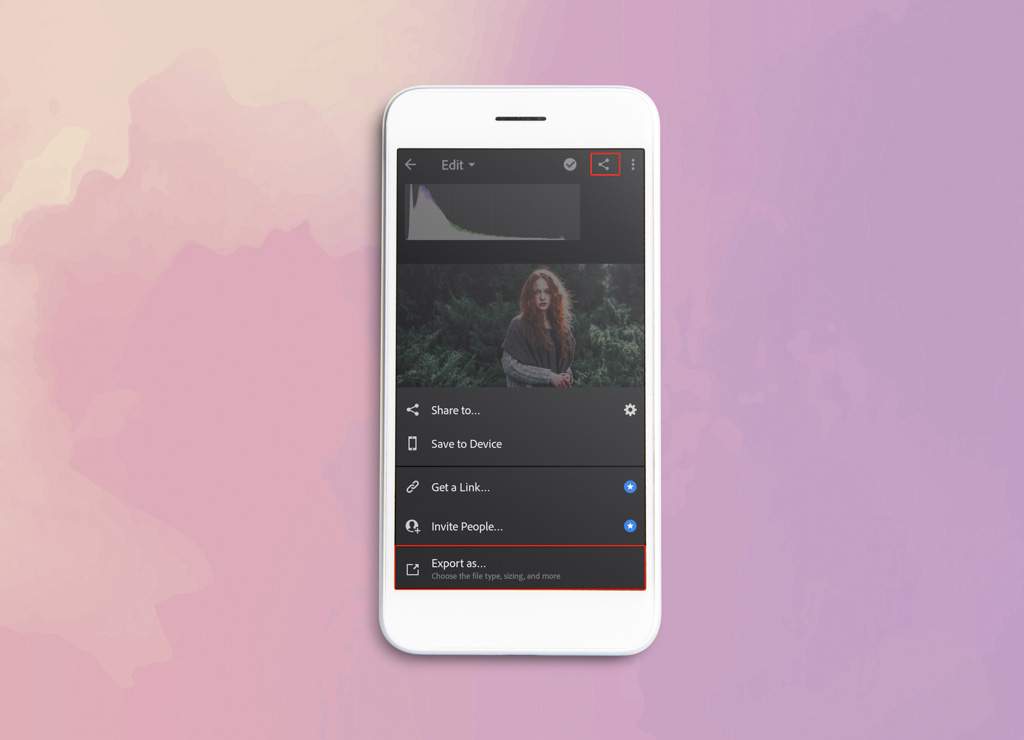
Bạn hãy nhấn vào biểu tượng “chia sẻ” trên góc phải màn hình. Trong đây có nhiều tính năng, bao gồm chia sẻ ảnh lên Facebook, bạn bè, tạo link. Sau đó chọn đến mục Export as để xuất ảnh.
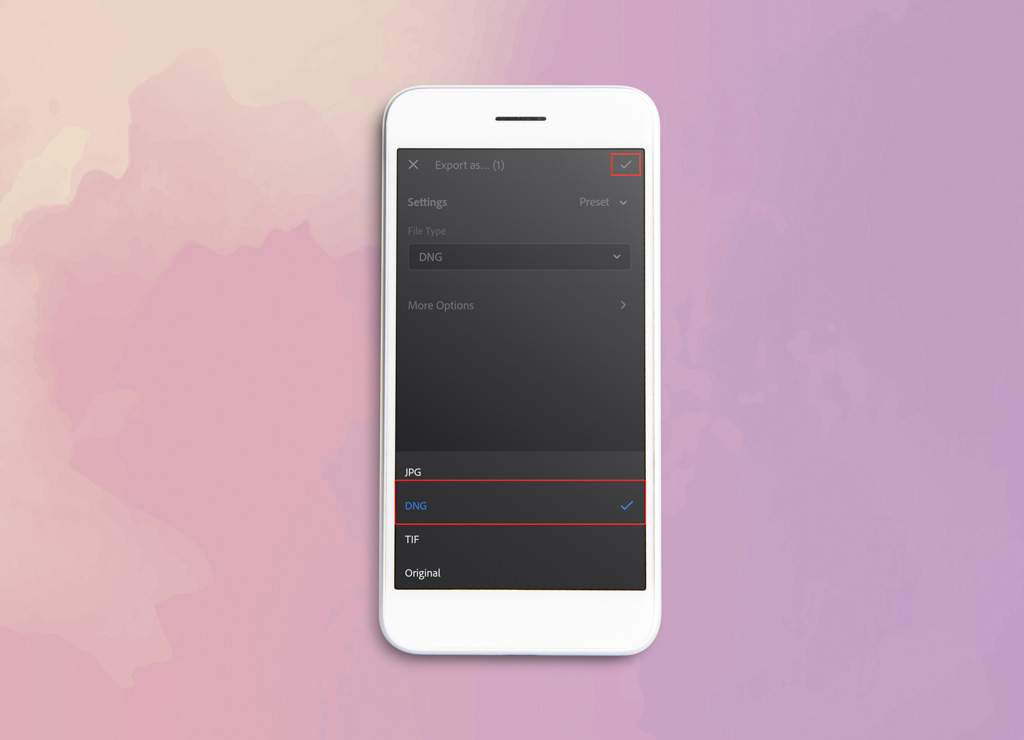
Trong mục xuất ảnh có nhiều định dạng như JPG, DNG, TIFF và ảnh gốc. Chọn định dạng DNG và nhấn dấu tích trên góc phải. Đây là định dạng ảnh Raw của Lightroom Mobile. Ảnh DNG giữ được chất lượng tốt nhất và kèm theo Preset của bạn. ?
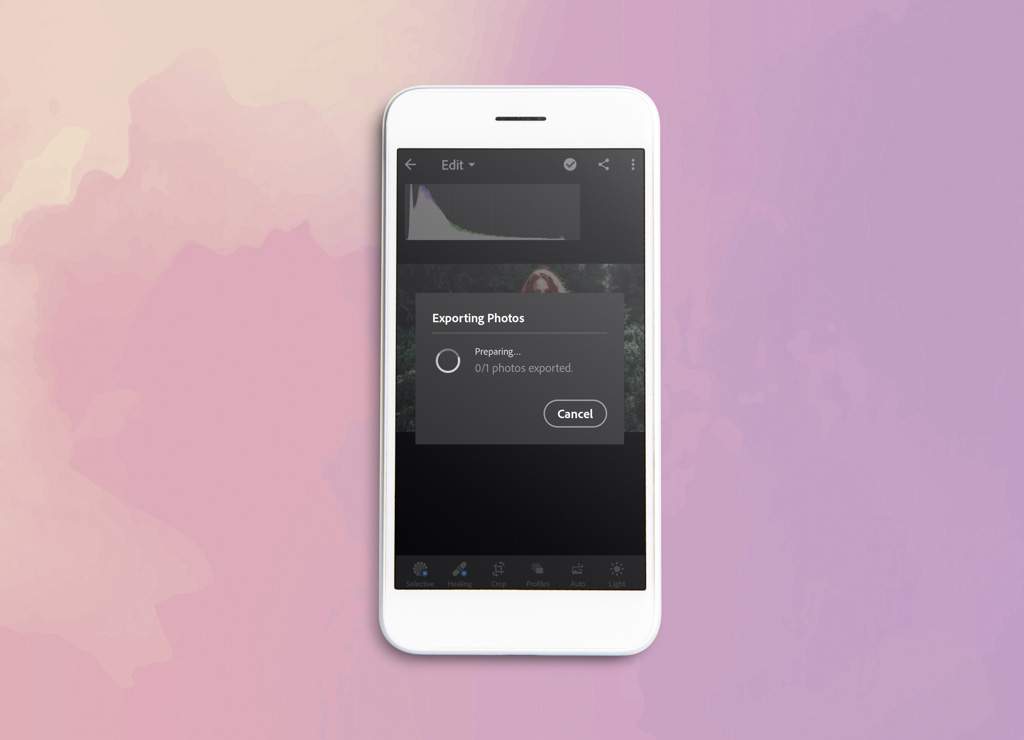
Xem thêm : 100+ Mẫu Ảnh Chụp Gia Đình 4 người siêu đẹp dễ thực hiện
Chờ Lightroom Mobile Export Preset
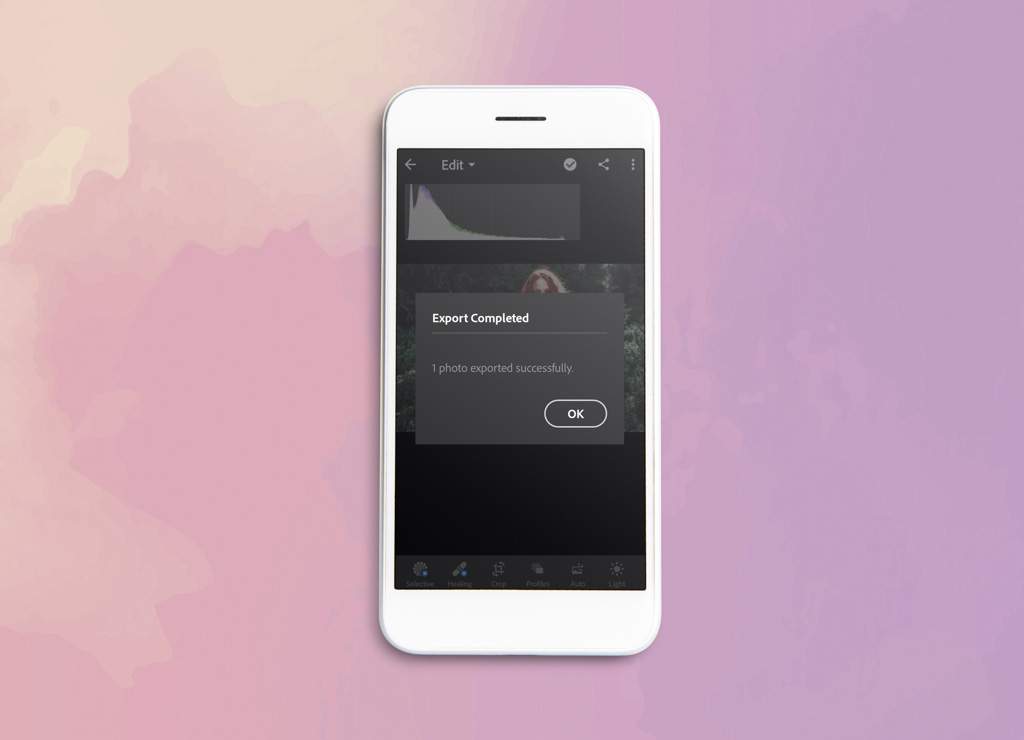
Ok, Lightroom đã xuất Preset xong rồi.
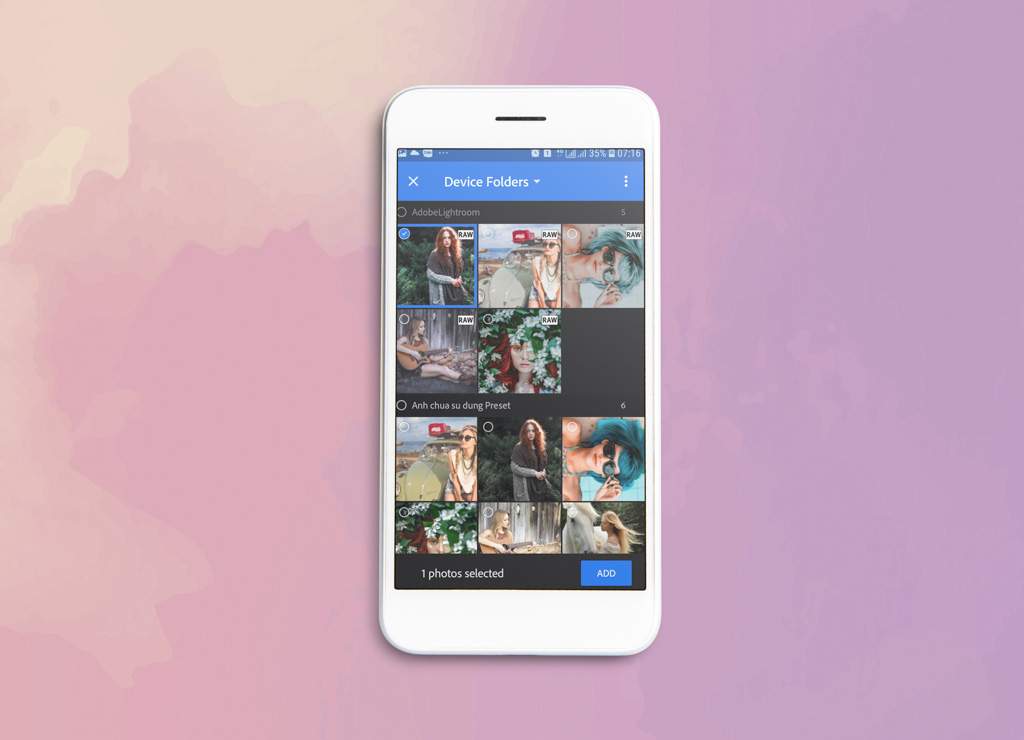
Ảnh sẽ lưu trong thư mục Adobe Lightroom. Thư mục này thường nằm trong bộ nhớ máy. Bây giờ, bạn có thể chép Preset về máy tính hoặc gửi cho bạn bè. Ok! Như vậy, chúng ta vừa tìm hiểu cách xuất Preset trong Lightroom Mobile. Chúc bạn thực hiện thành công. Cảm ơn bạn đã dành thời gian tham khảo. ?
Bài viết sử dụng hình của Rawpixel & FreePik
Nguồn: https://25giay.vn
Danh mục: Kỹ Thuật Nhiếp Ảnh


